- Apesar de sua popularidade, o Google Chrome ainda é assombrado por erros. Um deles é o responsável pelo Chrome abrir novas abas.
- Incomodado pelo fato de o Chrome continuar abrindo novas guias? Pode ser um sinal de infecção por malware, portanto, fazer uma varredura no sistema pode ajudar.
- Se você deseja impedir que o Google Chrome abra novas guias, reinstalar ou redefinir para o padrão também é indicado.
- E se o problema de abertura de novas guias do Google Chrome por si só não desaparecer, existem alternativas mais valiosas para experimentar.
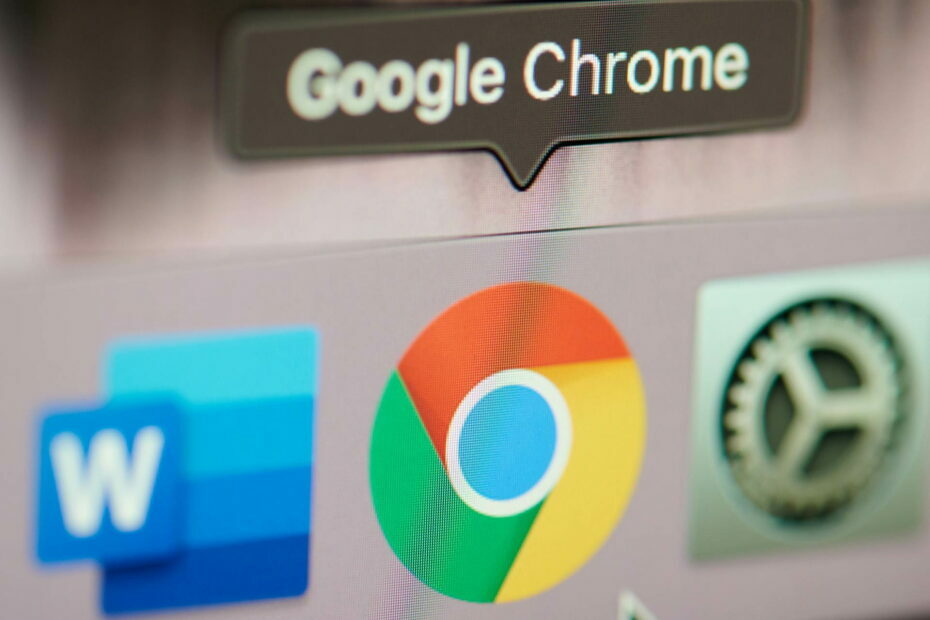
- Migração fácil: use o assistente do Opera para transferir dados existentes, como favoritos, senhas, etc.
- Otimize o uso de recursos: sua memória RAM é usada de forma mais eficiente do que o Chrome
- Privacidade aprimorada: VPN gratuito e ilimitado integrado
- Sem anúncios: o Ad Blocker integrado acelera o carregamento das páginas e protege contra a mineração de dados
- Baixe o Opera
Google Chrome tornou-se o navegador preferido de muitos usuários em todo o mundo, graças ao seu desempenho estelar, suporte para add-ons e outros recursos que estão ausentes nos programas concorrentes.
Além disso, você pode tornar o Chrome ainda melhor com esses grandes extensões. Como um navegador de primeira linha, ele combina um design minimalista com tecnologia de ponta para tornar a web mais rápida, segura e fácil de usar.
No entanto, o Chrome não é perfeito e como qualquer outro navegador, ele pode sofrer travamentos, ataques de vírus e muitos outros erros.
Um problema particularmente irritante é que o Chrome continua abrindo novas guias. Além disso, os usuários relataram problemas semelhantes:
- Google Chrome abrindo novas guias sozinho - Muitos usuários relataram esse problema em seus PCs. Para corrigir o problema, certifique-se de encontrar e remover as extensões problemáticas.
- O Chrome continua abrindo novas guias quando clico em um link - Esse problema pode ocorrer se o seu PC estiver infectado com malware. Para corrigir o problema, execute uma verificação completa do sistema para remover todos os malwares.
- Sites indesejados abrem automaticamente no Google Chrome - De acordo com os usuários, sites indesejados podem continuar abrindo automaticamente. Se isso acontecer, certifique-se de verificar as configurações do Chrome e restaurá-las para o padrão.
- O Google Chrome continua abrindo novas guias quando eu digito - Para corrigir esse problema, você precisa reinstalar o Chrome. Às vezes, sua instalação pode estar corrompida e isso pode levar a este erro.
- Novas guias continuam abrindo no Chrome com anúncios - Se o Chrome continuar abrindo novas guias com anúncios, é bem provável que você tenha uma extensão de aplicativo malicioso no Chrome. Use a opção Limpar o seu computador no Chrome para remover o malware do seu PC.
- Chrome abrindo novas guias a cada clique - Às vezes, esse problema pode ocorrer devido às suas configurações. Simplesmente desabilite a execução de aplicativos em segundo plano e verifique se isso ajuda.
Como faço para impedir que o Google Chrome abra novas guias sozinho?
- Tente um br diferenteowser
- Ajuste suas configurações de pesquisa
- Reinstale o Chrome
- Remova PUP, malware, pop-ups e anúncios do Chrome
- Desativar aplicativos de fundo
- Verifique se há malware no Chrome
- Faça uma varredura no seu PC em busca de malware
- Redefinir o Chrome para o padrão
1. Experimente um navegador diferente

Embora esta não seja exatamente uma etapa de solução de problemas para corrigir o problema de abertura de novas guias do Chrome, é definitivamente uma solução permanente.
À primeira vista, não há quase nada de exclusivo neste navegador quando comparado a grandes nomes como Chrome ou Raposa de fogo.
Na realidade, o Opera é tudo sobre privacidade, usabilidade e segurança. Ao contrário das outras duas opções, ele vem com VPN, Speed Dials personalizáveis, extensões da barra lateral e até um leitor de notícias integrado.
As chances de que ele comece a se comportar mal são mínimas em comparação com o Chrome que consome recursos. Consome menos recursos e, em termos de recursos, mantém você seguro e anônimo online.

Ópera
Com ótimos recursos integrados como VPN, bloqueador de anúncios, Crypto Wallet e economizador de bateria, o Opera é uma alternativa válida para o Chrome.
2. Ajuste suas configurações de pesquisa
- Digite qualquer site na barra de endereço e pressione Enter. O Chrome irá abrir uma lista de resultados de pesquisa.
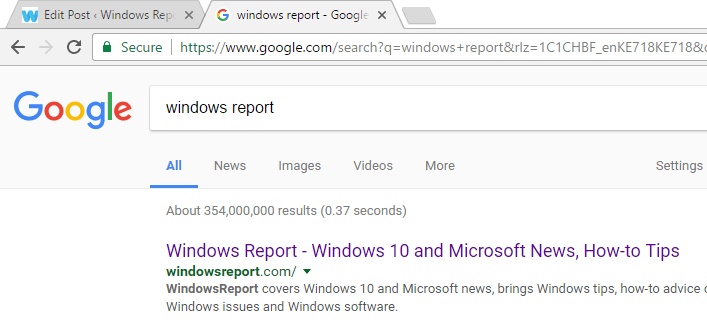
- No topo dos resultados da pesquisa, clique no Definições bar. Um menu suspenso será aberto com uma lista de opções de menu.

- Clique Configurações de pesquisa. Você será direcionado para uma página com filtros de pesquisa.
- Role para baixo até a configuração que diz Onde os resultados são abertos, abre cada resultado selecionado em uma nova janela do navegador.
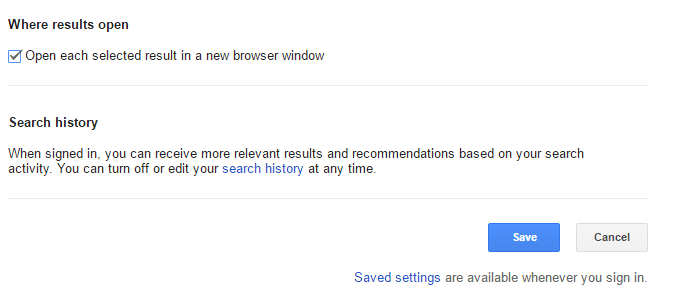
- Desmarque a caixa e clique em Salve . O Chrome agora abrirá cada resultado na mesma guia, a menos que especificado de outra forma.
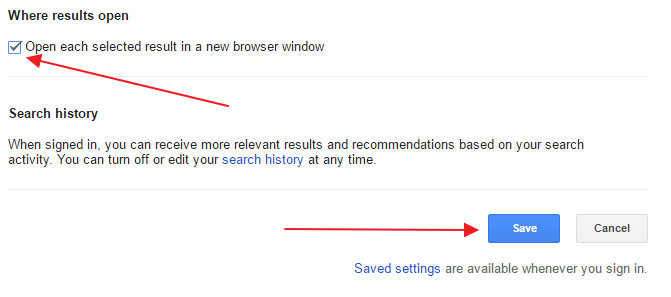
Se o Chrome abre uma nova guia toda vez que você clica em um link e não o redireciona para páginas indesejadas, o problema está nas configurações de pesquisa.
Se você não deseja que o Chrome abra uma nova guia toda vez que você clicar em um link, basta seguir as etapas acima para corrigir isso.
Para adicionar uma camada extra de segurança, você também pode baixar um programa antimalware com uma alta taxa de detecção. Com essa ferramenta, você será capaz de escanear seu sistema em busca de programas maliciosos e removê-los todos.
3. Reinstale o Chrome
De acordo com os usuários, o Google Chrome continua abrindo novas guias se sua instalação inicial estiver corrompida. Para corrigir o problema, é recomendado reinstalar o Chrome.
Existem várias maneiras de fazer isso, mas depois de desinstalar o Chrome, certifique-se de executar CCleaner para remover quaisquer arquivos restantes e entradas do registro que podem fazer com que esse problema reapareça.
Como alternativa, você também pode remover o Chrome junto com todos os seus arquivos e entradas de registro usando um software desinstalador.
O software desinstalador é um aplicativo especial desenvolvido para remover completamente qualquer aplicativo indesejado do seu PC.
Depois de reinstalar o Chrome, o problema deve ser completamente resolvido.
Porém, tenha cuidado, desinstalar o Chrome também excluirá todos os favoritos e o histórico. Evite que isso aconteça com estes ferramentas que irão salvar e organizar seus dados de navegação.
4. Remova PUP, malware, pop-ups e anúncios do Chrome
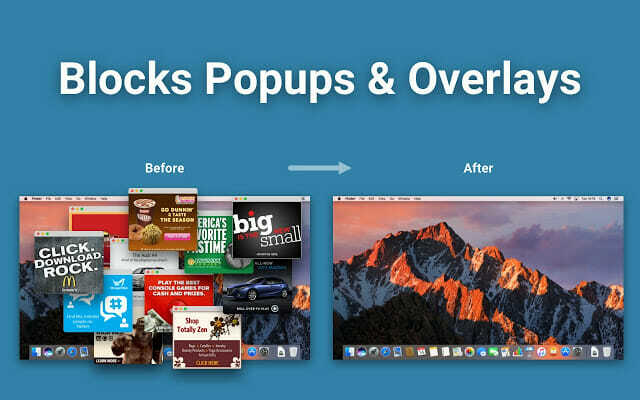
- Abra o Painel de controle e verifique todos os programas instalados no seu PC.
- Certifique-se de que nenhum software foi instalado sem o seu consentimento.
- Se você encontrar um, desinstale-o.
- Modelo chrome: // extensions / na barra de endereço.
- Ele irá abrir todas as extensões instaladas em seu computador.
- Certifique-se de que não há nada estranho. Se você encontrar um, remova-o.
De acordo com os usuários, esse problema pode ser causado por certas extensões VPN ou proxy. Para corrigir o problema, basta remover a extensão VPN problemática e o problema será resolvido permanentemente.
Se você ainda precisa de uma VPN para proteger sua privacidade, sugerimos que experimente uma solução premium que sabe não interferir nos diferentes componentes do seu PC.
⇒ Obtenha PIA VPN
Execute uma verificação do sistema para descobrir possíveis erros

Baixar Restoro
Ferramenta de reparo de PC

Clique Inicia escaneamento para encontrar problemas do Windows.

Clique Reparar tudo para corrigir problemas com tecnologias patenteadas.
Execute uma verificação do PC com a ferramenta de reparo Restoro para encontrar erros que causam problemas de segurança e lentidão. Após a verificação ser concluída, o processo de reparo substituirá os arquivos danificados por arquivos e componentes novos do Windows.
Se você não encontrar nada suspeito, execute a ferramenta de limpeza do Chrome. Este aplicativo verifica seu navegador em busca de programas maliciosos e oferece para removê-los.
- Visite a Site da ferramenta Chrome Cleanup e clique Baixe Agora.
- Quando solicitado, clique em Aceitar e baixar.
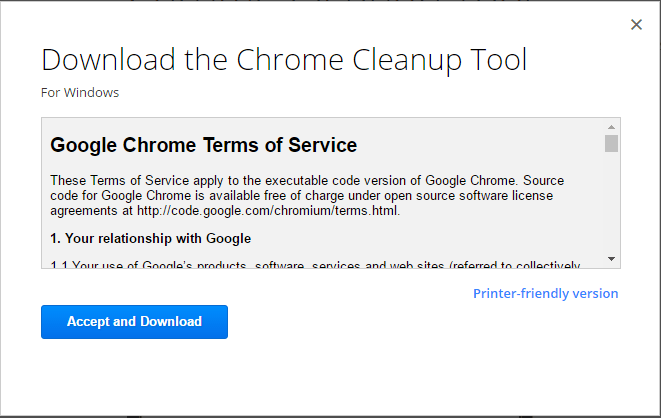
- Em seguida, clique no Chrome_cleanup_tool.exe para iniciar a instalação.
- Após a conclusão da instalação, use-o para Varredura seu PC e remova qualquer malware encontrado.
5. Desativar aplicativos de fundo
- No Chrome, clique no Cardápio ícone no canto superior direito e abra o Definições.
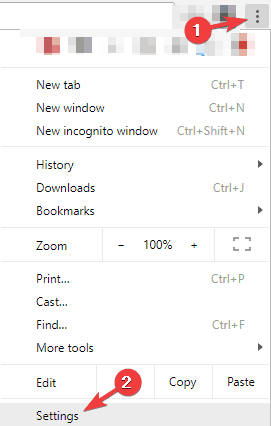
- Agora role para baixo até o Sistema seção e desabilitar Continue executando aplicativos em segundo plano quando o Google Chrome for fechado opção.
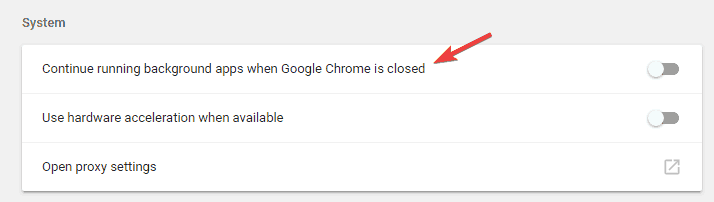
O Chrome oferece suporte a uma variedade de extensões que podem ser executadas em segundo plano e fornecer informações úteis mesmo se o Chrome não estiver em execução.
Este é um ótimo recurso, pois você pode continuar recebendo notificações importantes, mesmo se não iniciar o Chrome.
No entanto, às vezes, esses aplicativos em segundo plano podem levar a vários problemas e fazer com que as guias continuem abrindo. Para resolver o problema, é aconselhável desativar esse recurso.
Lembre-se de que, ao desativar esse recurso, você não poderá executar aplicativos do Chrome ou receber notificações sem iniciar o Chrome primeiro.
6. Verifique se há malware no Chrome
- Dentro cromada, navegue para o Definições aba.
- Agora role totalmente para baixo e clique Avançado.
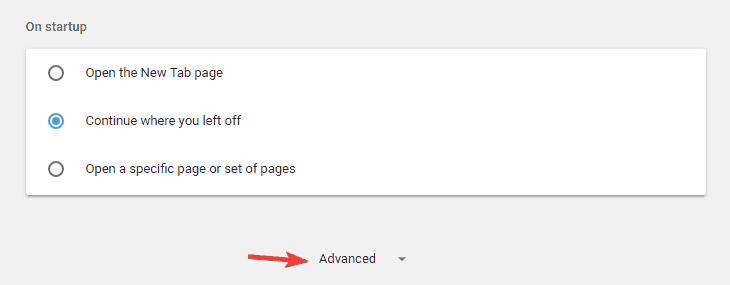
- Vá até a seção Redefinir e limpar e clique no Limpar o computador opção.
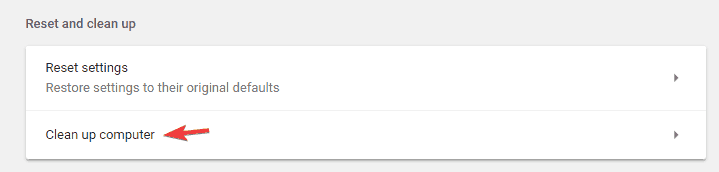
- Agora clique Achar e siga as instruções na tela.
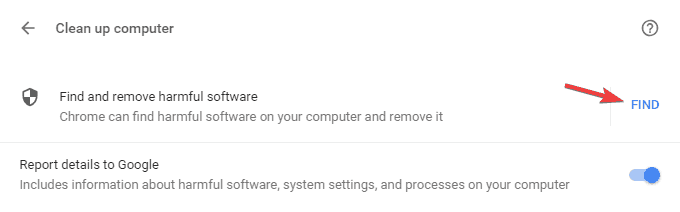
Se novas guias continuarem abrindo no Chrome, é bem provável que o problema seja causado por um malware específico do Chrome.
Às vezes, esse malware não pode ser detectado por um software antivírus regular, pois é apenas um pequeno script otimizado para o Chrome.
No entanto, o Chrome tem seu próprio conjunto de recursos que permitem limpar seu PC e remover malware.
O Chrome fará uma varredura no seu computador em busca de qualquer malware específico do Chrome e tentará removê-lo. Assim que a digitalização for concluída, verifique se o problema foi resolvido.
- CONSULTE MAIS INFORMAÇÃO: Nós o ajudamos com essas melhores extensões de antivírus para o Chrome.
7. Faça uma varredura no seu PC em busca de malware
Às vezes, o Google Chrome continua abrindo novas guias como resultado de infecção por malware. Malware pode sequestrar seu navegador, causando assim o problema de abertura de novas guias do Google Chrome.
Lembre-se de que a maioria dessas páginas são sites de golpes, portanto, não insira suas informações pessoais em nenhum deles.
Para corrigir esse problema, é aconselhável realizar uma verificação completa do sistema com um bom antivírus.
Existem muitas ferramentas excelentes no mercado, mas se você deseja a proteção máxima, recomendamos que experimente o antivírus nº 1 mundial.
⇒ Obtenha o Bitdefender
8. Redefinir o Chrome para o padrão
- Abra o Definições guia, role totalmente para baixo e clique Avançado.
- Role para baixo até o Rconfigurar e limpar seção e clique Redefinir as configurações.
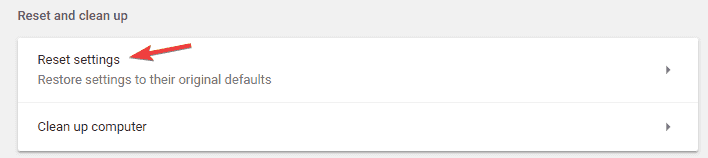
- Agora clique no Redefinir botão para confirmar.
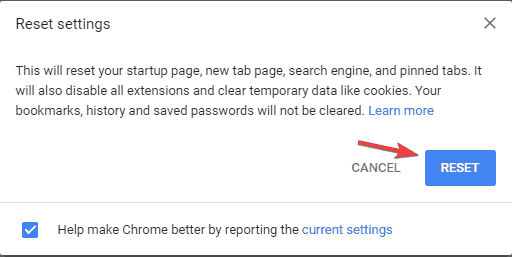
De acordo com os usuários, às vezes você pode consertar o problema com a abertura de guias simplesmente redefinindo o Chrome para o padrão.
Ao fazer isso, você removerá todas as extensões, cache e histórico. Claro, se você estiver conectado ao Chrome com sua conta do Google, pode facilmente restaurar seus arquivos e continuar de onde parou.
Se não for esse o caso, temos o guia final para restaurar o histórico de navegação.
Aguarde enquanto o Chrome é redefinido para o padrão. Assim que o processo de redefinição for concluído, verifique se o problema com o Chrome ainda aparece.
Do contrário, você pode fazer login no Chrome e sincronizar seu histórico, favoritos e extensões novamente. Se o problema ocorrer depois de sincronizar seus dados, o problema provavelmente é uma extensão mal-intencionada.
Aqui está, isso deve bastar. Se o Chrome continua abrindo novas guias sozinho, certifique-se de não pular nenhum conselho deste guia.
Informe-nos qual método funcionou para você acessando a seção de comentários abaixo.
 Ainda está tendo problemas?Corrija-os com esta ferramenta:
Ainda está tendo problemas?Corrija-os com esta ferramenta:
- Baixe esta ferramenta de reparo de PC classificado como Ótimo no TrustPilot.com (o download começa nesta página).
- Clique Inicia escaneamento para encontrar problemas do Windows que podem estar causando problemas no PC.
- Clique Reparar tudo para corrigir problemas com tecnologias patenteadas (Desconto exclusivo para nossos leitores).
Restoro foi baixado por 0 leitores este mês.

![[Resolvido] Tela cheia não funciona no Chrome [YouTube, Vídeos]](/f/a5c89187ea19cb2c3eccfd21f1cf8129.jpg?width=300&height=460)
![ERR_NETWORK_CHANGED: a conexão foi interrompida [Full Fix]](/f/db734040f1dd94a40b37c3a70118bbb7.jpg?width=300&height=460)
